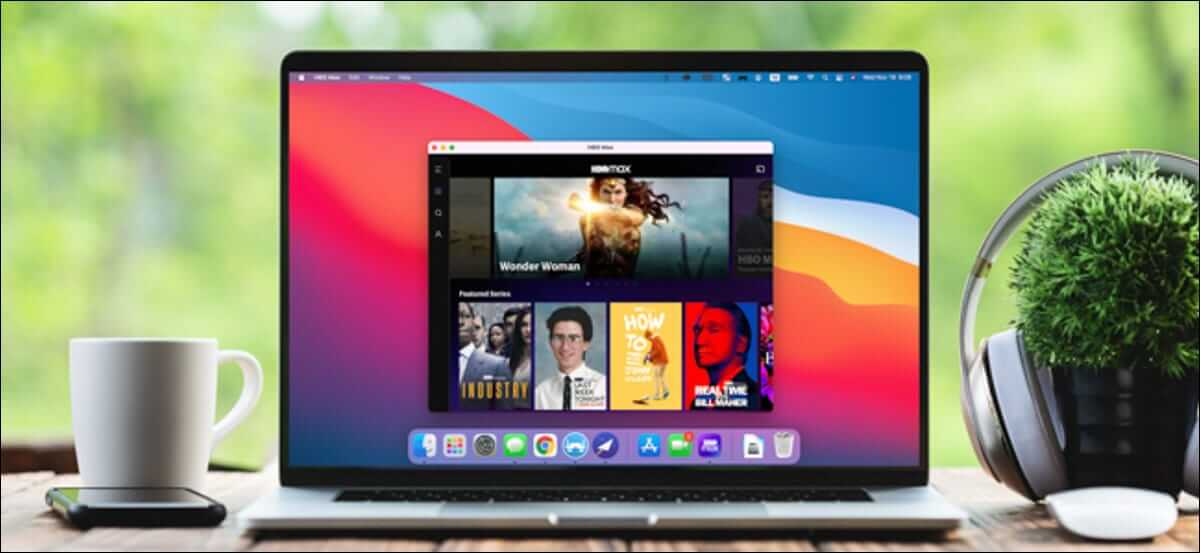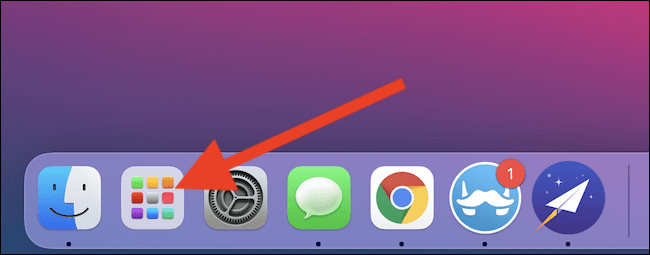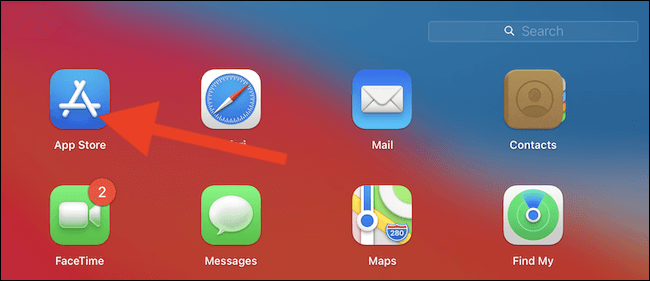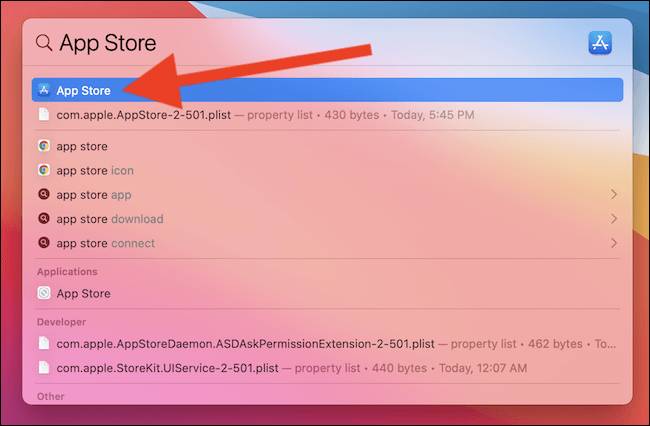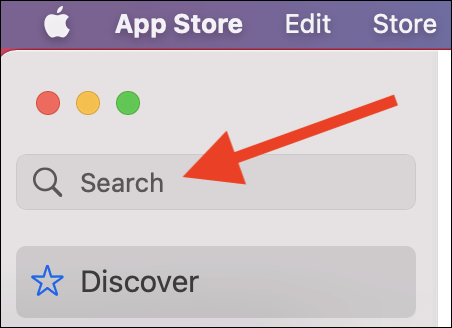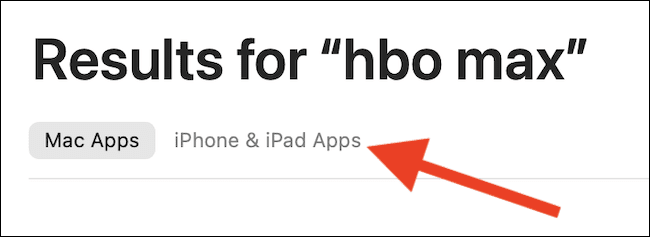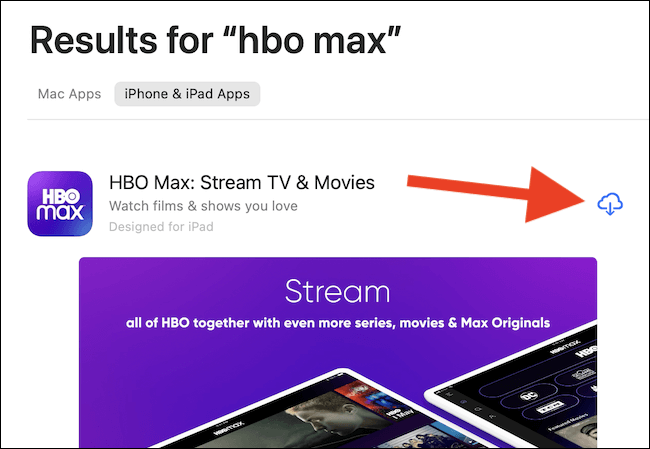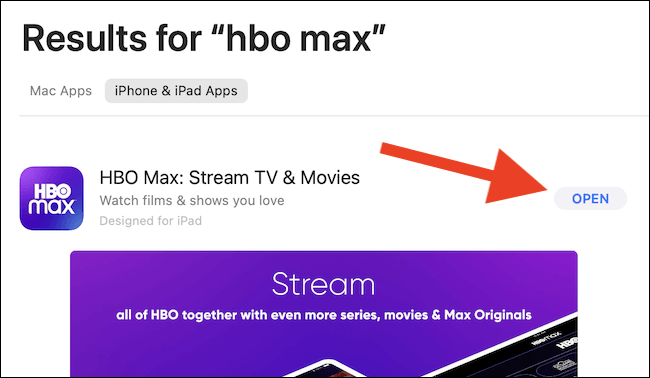Comment exécuter des applications iPhone et iPad sur un Mac
Si vous possédez un Mac avec un Apple Silicon (comme le processeur M1), vous n'avez plus besoin de sortir votre iPhone ou iPad pour exécuter certaines de vos applications mobiles préférées. Tant que vous utilisez macOS 11Big Sur ou une version ultérieure, vous pouvez télécharger et installer des applications iPhone et iPad sur votre Mac.
Avant de pouvoir exécuter l'application iPhone ou iPad sur votre Mac ou MacBook, vous devez d'abord la télécharger depuis l'App Store d'Apple.
Commencez par cliquer sur l'icône Launchpad sur le dock de votre ordinateur.
Après cela, cliquez sur le bouton "Magasin d'applications". Si vous ne la trouvez pas, utilisez la barre de recherche au-dessus de la chauve-souris pour localiser l'application.
Alternativement, vous pouvez utiliser la recherche Spotlight intégrée d'Apple pour ouvrir l'application. La façon la plus simple de le faire est d'appuyer sur Cmd + barre d'espace sur votre clavier. La boîte de dialogue de recherche apparaîtra au centre de l'écran. j'écris Magasin d'applications et sélectionnez la première entrée.
Vous pouvez maintenant entrer le nom de l'application iPhone ou iPad dans la barre de recherche située dans le coin supérieur gauche de la fenêtre.
Vous ne verrez pas tout de suite l'application que vous recherchez - car par défaut, l'App Store n'affiche que les applications Mac. Cliquez sur Menu "Applications iPhone et iPad" pour changer de vue.
Si un développeur d'applications iPhone ou iPad a choisi de rendre son application mobile disponible sur un Mac, vous le verrez désormais sur la page de résultats.
Info : vous devrez vous authentifier, soit à l'aide du capteur d'empreintes digitales TouchID de votre MacBook, soit de votre mot de passe Apple ID, si c'est la première fois que vous téléchargez l'application L'application et que vous verrez un bouton Obtenir. L'icône du nuage indique que vous avez préalablement téléchargé l'application L'application sur l'un de vos appareils, et que l'authentification n'est pas requise.
Cliquez sur le "Obtenirou le boutonتنزيل(qui ressemble à une icône de nuage) pour démarrer le processus de téléchargement.
Une fois l'application iPhone ou iPad installée sur votre Mac, sélectionnez le bouton "ouvert. L'application s'ouvrira dans sa propre fenêtre et fonctionnera comme n'importe quelle autre application développée pour votre Mac.
Plus tard, après avoir fermé l'App Store, vous pouvez ouvrir et lancer l'application iPhone ou iPad sur votre Mac en la trouvant dans Launchpad ou en utilisant la recherche Spotlight, comme nous l'avons fait ci-dessus.
Malheureusement, au moment de la rédaction, il n'y a pas de Mac avec des écrans tactiles. Vous devrez interagir avec toutes les applications ou tous les jeux que vous téléchargez à l'aide de votre trackpad, de votre souris ou de votre clavier.